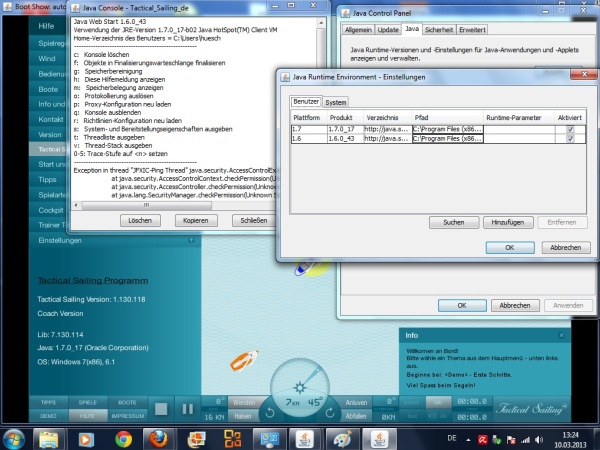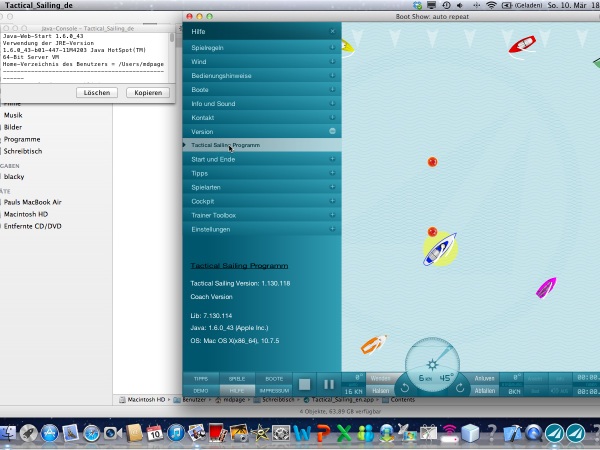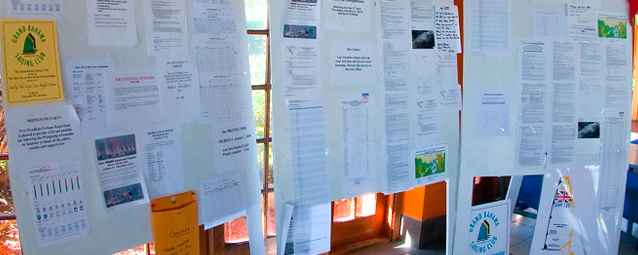
© Fried Elliott
Las PC con Windows y Linux funcionan perfectamente, ¡sin restricciones!
Las PC Mac con OS X 10 Catalina o anterior funcionan perfectamente, ¡sin restricciones!
Las PC Mac con OS X 11 Big Sur o superior y chip M1/2/3 no funcionan, pero hay soluciones en los chips Intel Core!
Vea información detallada a continuación, responda siempre "positivo" a las preguntas para continuar con la instalación.
Se recomienda iniciar la sesión como un usuario con "derechos de administrador".
Descargue aquí el programa Tactical Sailing: Win_TS_es_setup.zip en el directorio de descarga, haga clic allí para instalar.
Extraer todos los archivos, de lo contrario, el programa TacticalSailing(TS) no se iniciará más tarde porque faltan algunos archivos!
Tienes que descomprimir completamente el paquete: "Win_TS_es_setup.zip" con el comando "Extraer " y "Extraer todo"!
Se le sugerirá automáticamente una nueva carpeta, en la que se podrá ver el TS-LOGO en la nueva carpeta más tarde.
Haga clic en esta carpeta en "Win_TS_es_setup.exe" y la configuración se iniciará correctamente.
Haz clic en "Más información" y "Corre de todas formas".
Si usted ve tal aviso titulado "Tactical Sailing en, o la abreviatura "...TS.…" usted está ejecutando un software seguro. Este aviso aparece como procedimiento estándar en los programas Java, para que no cargue ningún software ajeno que no desee instalar en su ordenador. Confirmación: Usted puede confiar en Táctica Sailing Software, el programa llamado: Tactical_Sailing_es (TS_es).
Atención: En los nuevos modelos de Apple se han instalado chips de Apple en lugar de los habituales procesadores de Intel. Sin embargo. Compruebe su Mac, seleccione "Apple" () en el menú y luego "Acerca de este Mac". ¿Qué dice la línea del procesador? ¿"Intel" o "Apple chip M1, M2 o M3"?
Tactical Sailing sólo funciona en Macs con procesadores Intel instalados. No obstante, todavía hay posibilidades de utilizar Tactical Sailing en un Mac que funcione con los chips de Apple, concretamente instalando sistemas de Windows como "Parallels" o "Boot Camp".
En resumen:
Nota: Para Mac OS X proporcionamos un módulo de servicio.
Descargue aquí el módulo de servicio de Java 6 y e instalar.
Envíe un correo electrónico a: support[at]TacticalSailing.com
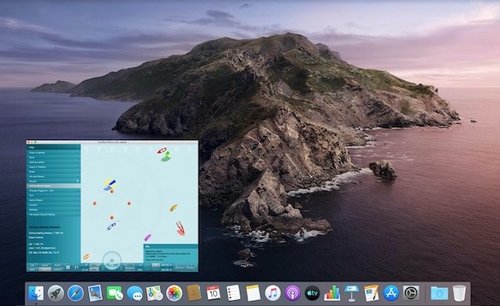
Descargue aquí el programa Tactical Sailing: TS_installer.dmg en el directorio de descarga, haga clic allí para instalar.
Durante la instalación con "TS_install_.dmg" se abre una ventana:
Arrastre el "TS-Logo.app" a la derecha en la carpeta de programas (Aplicaciones).
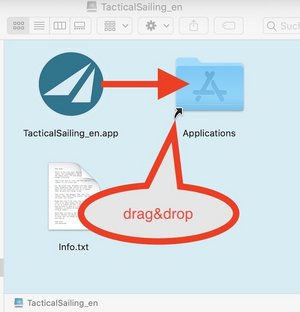
Apple quiere escanear en busca de malware y no podemos hacerlo porque usamos herramientas de seguridad diferentes a las de Apple.
El software de Tactical Sailing(TS) está libre de malware. Tienes que "Permitir el lanzamiento de todos modos".
A) Operación con el la ventana "Ajustes del sistema"
B) Operación con el botón del ratón
Siempre puedes hacer clic e iniciar la TS.app inmediatamente después, el proceso A) o B) sólo es necesario para el primer inicio.
En la mayoría de los casos, las opciones requeridas están configuradas correctamente. No obstante, compruebe las opciones antes de la instalación:
Marque "Permitir aplicaciones descargadas desde": App Store y desarrollador identificado.
Abra una opción para la instalación de Tactical Sailing una vez en "Preferencias del Sistema / Seguridad / General". Permitir las aplicaciones descargadas de - "App Store Y Desarrollador Identificado". Esta opción no es dañina para el ordenador. El programa Tactical Sailing es un programa certificado, una aplicación de desarrollo de Mad de “"3rd Party “y probado. No dude en ponerse en contacto si tiene alguna pregunta, por favor envíe un correo electrónico a: support[at]TacticalSailing.com.
Compruebe y active la opción "Java Script" en su navegador "Preferencias/Seguridad". Intente descargar para ver si su preferencia está configurada correctamente aquí: Java 6 Versión. Si no se muestra la cabeza del león, seleccione la opción "Activar Java Script". Reinicie Safari y descargue Java 6.
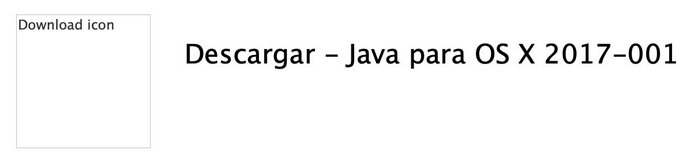
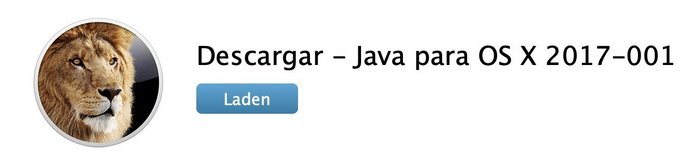
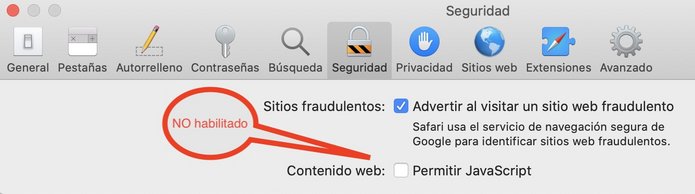
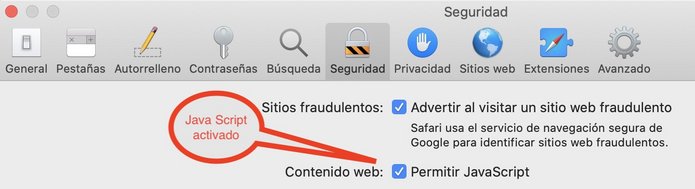
Atención: En los nuevos modelos de Apple se han instalado chips de Apple en lugar de los habituales procesadores de Intel. Sin embargo. Compruebe su Mac, seleccione "Apple" () en el menú y luego "Acerca de este Mac". ¿Qué dice la línea del procesador? ¿"Intel" o "Apple chip M1, M2 o M3"?
Tactical Sailing sólo funciona en Macs con procesadores Intel instalados. No obstante, todavía hay posibilidades de utilizar Tactical Sailing en un Mac que funcione con los chips de Apple, concretamente instalando sistemas de Windows como "Parallels" o "Boot Camp".
En resumen:
Hemos probado Big Sur, Monterey, Ventura y Sonoma con Tactical Sailing(TS).
>>> TS no se inicia, aparece un mensaje de error. Haga clic en "Ignorar/Cancelar". ¡Tactical Sailing (TS) NO funciona en Big Sur, Monterey, Ventura y Sonoma, TS requiere "Catalina" o versiones anteriores de OS X!
Apple ha publicado instrucciones sobre cómo utilizar macOS "Sonoma" y también instalar macOS "Catalina" en un segundo volumen, véase la opción A más abajo). Así podrá seguir utilizando Tactical Sailing en el 2º volumen. La ventaja de este método es que usted puede seguir utilizando su familiar / o nuevo "entorno macOS" con los programas y los datos, la selección de "volumen de inicio" 1 o 2 es muy sencillo en el menú estándar "Configuración del sistema" o mantenga pulsada la tecla "opción" al iniciar el sistema.
Tienes las siguientes opciones para usar Tactical Sailing:
Escriba un correo electrónico a support[at]TacticalSailing.com, palabra clave: "Sonoma", si tiene alguna pregunta.
Experiencia personal:
Con este método se usa un "sistema macOS X".
Se recomienda crear primero una copia de seguridad del Mac.
He configurado mi MacBook Pro (2019, Intel Core i7*) con macOS X 10 Catalina + macOS X 14 Sonoma en un 2º volumen. Consulte las instrucciones detalladas de apple sobre cómo crear un nuevo volumen aquí: https://support.apple.com/es-es/HT208891. Un ejemplo del procedimiento paso a paso se describe en las siguientes instrucciones: "macOS Configuración de un segundo volumen", haga clic aquí. Aquí, con Catalina en el primer volumen (estándar), Monterey se puso en marcha en el segundo volumen (HD-TWO) (2021). Del mismo modo, una actualización de Ventura/Sonoma luego tuvo lugar en 2022/2024. Ahora uso este MacBook Pro con:
- Sonoma y participar en la futura actualizaciónes de macOS X,
- Catalina para Tactical Sailing(TS) y participar en la futura actualizaciónes de Juegos y TS consejos más la caja de herramientas del entrenador.
Descargar macOS X desde el Apple Store
Desde la Apple Store puedes cargar, instalar y utilizar el 2º OS X en el nuevo 2º volumen "Macintosh HD - OS X TWO", por ejemplo, "Sonoma" o "Catalina". Comprueba los "Requisitos según Apple". ¡Utiliza OS X 10.15.7 Catalina para usar Tactical Sailing!
- OS X 10 Catalina https://apps.apple.com/es-es/app/macos-catalina/id1466841314
- OS X 13 Ventura https://apps.apple.com/es-es/app/macos-ventura/id1638787999
- OS X 14 Sonoma https://apps.apple.com/es-es/app/macos-sonoma/id6450717509
Requisitos según Apple para un segundo volumen con OS X Catalina en los procesadores
- Procesador Intel: OS X Catalina requiere un Mac con procesador Intel.
- Apple Chip M1/M2/M3: Según Apple, OS X CatalinaNO funciona con el Chip M1/M2/M3 de Apple (a partir de 2020) y, por tanto, ¡tampoco con el Tactical Sailing!
A continuación, comprueba las posibilidades de utilizar sistemas Windows en "Parallels" o "Boot Camp".
Con este método se utiliza un "sistema Windows".
Se recomienda crear primero una copia de seguridad del Mac.
01.11.2022: NOTICIAS Parallels:
La actualización de Parallels Desktop para Mac versión 18.1 soporta totalmente Intel Prozessor y el Apple Chips M1/2.Descargue e instale Windows en su Mac basado en Intel o en la serie M de Apple.
20.05.2021: Alfred P. (AUT): ""Instalar la máquina virtual de Windows en el Mac no es un gran problema. Consulte las instrucciones la guía "paso a paso" para hacer esto, asumiendo que Parallels(1) se está ejecutando en el Mac y asumiendo que la llave de licencia TS versión 2 (¡versión Windows!) es conocida y está disponible". ¡Muchas gracias por estas instrucciones a Alfred P. (AUT)!
(1) Paralelismos: ver notas al final de esta guía.
Con este método se utiliza un "sistema Windows".
Se recomienda crear primero una copia de seguridad del Mac.
> Estado 03 de agosto de 2022: ¡Boot Camp requiere un Mac con procesador Intel!
> Estado 05 de noviembre de 2022: ¡Boot Camp se puede instalar con Paralles para Mac Chips M1/M2!
La versión 18.1 de Parallels Desktop para Mac soporta totalmente macOS Ventura, el procesador Intel y los Chips M1/2 de Apple. Instalar Windows en un Mac de la serie M1/2 de Apple con Parallels.
Instalar Windows 11:
Descarga de Windows 11 (versión actual: Windows 11 Update 2022 l Versión 22H2).
Hay tres opciones para instalar o crear medios de Windows 11. Echa un vistazo a cada una de ellas para determinar la mejor opción para ti.
> A partir del 26. 12.2020: ¡Boot Camp con procesador Mac Intel! Friedrich E. (AUT).: "Tengo una MacBook Pro (Retina, 13 pulgadas, mediados de 2014) con el procesador de 2,6 GHz Dual-Core Intel Core i5. Como tengo varias aplicaciones que sólo funcionan en Windows, también instalé Windows en el Mac: El programa Boot Camp Assistant, se encuentra en el Launchpad. Esto funciona muy bien, incluso la configuración de un segundo sistema operativo después no es un problema aquí. Vea su descripción detallada aquí. Muchas gracias a Friedrich E. (AUT) por la descripción de su solución.
1. Para instalar necesitará una versión de Java en su sistema. Recomendamos Java 6 Update 45 para Linux. Usted mismo tiene que descargar una versión de Java de acuerdo con su hardware. Existen varias alternativas disponibles (32/64 bits), por ejemplo, en ORACLE.
2. La instalación del software Tactical Sailing es un programa Java: "Linux_TS_en_installer.jar". Los componentes del programa están disponibles e instalados.
3. Al final puede crear un enlace Icono correspondiente.
Ver: http://www.oracle.com/technetwork/java/javase/downloads/jre6downloads-1902815.html
Comentario de Wouter H.: "descargué Tactical Sailing y lo instalé. Mi sistema es
Ubuntu 12.04, 64-bits; versión java "1.7.0_25"; Entorno de ejecución Java (TM) SE (build 1.7.0_25-b15)".
Comentario de Hans S.: "lo tengo bajo Linux OpenSuse 13.2 instalado, la instalación funcionó muy bien. La instalación debe entregar los diferentes iconos el arranque".
Comentario de Markus O.: “la instalación sobre el funcionamiento de Linux Mint 18.3 KDE funcionó bien”.
Ejemplos:
Tiempo de ejecución de Java 1.6.45, Open Suse 12.3_Java7u25, Instalador de IzPack
Open Suse 13.2, Linux Mint 18.3 KDE, TS Linux Mint 18.3 KDE Java
He probado la instalación de Linux en un sistema que nunca ha ejecutado Java ni específicamente Tactical Sailing. Lo que he hecho (sin CD, sólo Web, ni siquiera la versión Java) lo explico aquí: Leer mis instrucciones (.pdf) y capturas de pantalla. Conserve su código de licencia para la versión completa a mano o pruebe una versión demo gratuita.
Después de numerosos cambios en la versión Java con ORACLE hemos comprobado que Tactical Sailing funciona mejor con Java 6 Versión 1.6.43. Instalar el software táctico de vela desde nuestro sitio web. No importa si utiliza la versión CD, de descarga o de demostración, para todos los ordenadores con Windows entregamos todo el software, Java incluido, del paquete de instalación que le proporcionamos.
Nota: Para Mac OS X proporcionamos un módulo de servicio.
Descargue aquí el módulo de servicio de Java 6 y e instalar.
Envíe un correo electrónico a: support[at]TacticalSailing.com
Linux descargar aquí. Java SE 6 Update 45. Esta versión incluye funciones de seguridad y corrección de errores. Oracle recomienda que todos los usuarios de Java SE 6 actualicen para obtener esta versión.
Tactical Sailing utiliza automáticamente Java 6 versión 1.6.43 o superior para ser instalado. Si necesita Java 7, puede tener instalada la última versión de Java 7 y funcionar en paralelo.
Nota: Java 8 de ORACLE intenta eliminar versiones anteriores de Java. ¡NO permita que se borren versiones anteriores! Cientos de programas necesitan versiones de Java 6, al igual que Tactical Sailing. Si necesita ayuda, escriba un correo electrónico e indíquenos si utiliza Windows o Mac para ayudar a[at]TacticalSailing.com
Windows 7, Joerg F.: "Java 1.6.43 obviamente funciona", el 11 de marzo de 2013.
Windows 8, Michael L.: Pregunta: "Necesito Java 7, ¿cómo funciona?"
Sí: las versiones 6, 7 y 8 de Java puede ejecutarse en Windows paralelamente.
Mac OS X 10.7, Piotr P.: "¡Funciona! Gracias. “¡Qué excelente trabajo y qué juego más creativo!".
Ejemplos: Windows Java 1.6.43 / 1.7.17 y Mac Java 1.6.43 / 1.7.17